
Beskjær klipp i iMovie på Macen
Du kan beskjære bilder, videostillbilder og videoklipp i prosjektene for å få nærbilder av noe, eller for å fjerne uønskede deler.
Beskjæring er også nyttig hvis du har bilder eller videoklipp som ikke passer overens med filmens størrelsesforhold (for eksempel hvis du har opptak fra et gammelt videokamera med standardoppløsning, og du vil bruke dette sammen med opptak med høy oppløsning fra dagens kameraer). I slike tilfeller kan du beskjære bildene eller videoklippene slik at de passer.
Beskjær et klipp eller et bilde i tidslinjen
I iMovie-programmet
 på Macen markerer du et klipp eller et bilde i tidslinjen.
på Macen markerer du et klipp eller et bilde i tidslinjen.Hvis du vil vise beskjæringskontrollene, klikker du på knappen Beskjæring.

Klikk på Beskj.+fyll-knappen.
En justerbar ramme vises over klippet i visningsvinduet.
Merk: Bildet begrenses til et 16:9-visningsforhold.
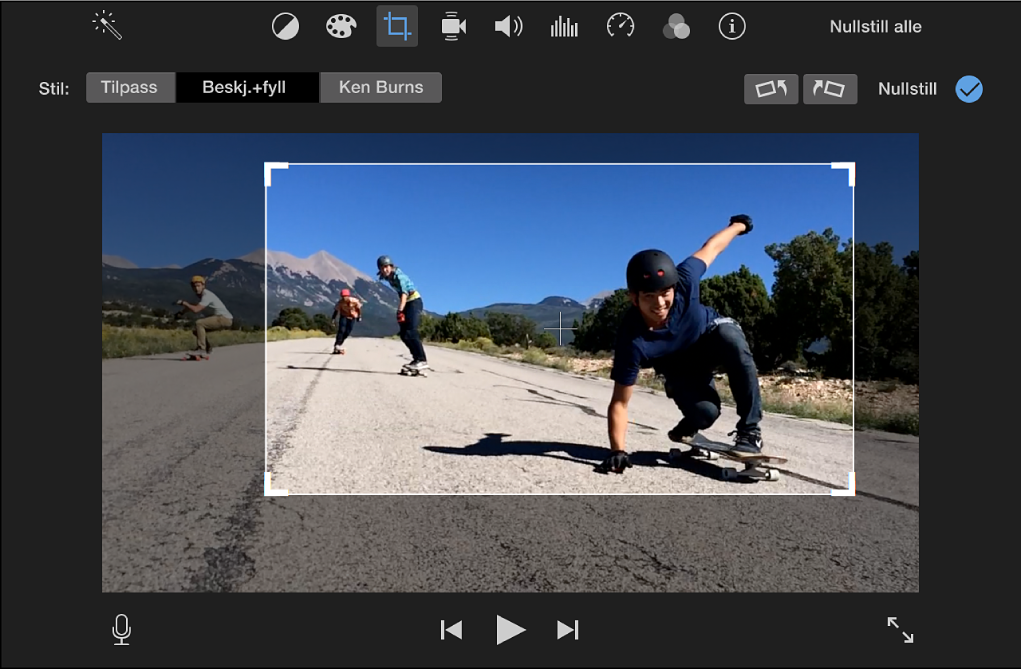
Flytt og endre størrelsen på rammen til du er fornøyd med resultatet.
Hvis du vil ta i bruk beskjæringen, klikker du på Bruk-knappen
 i beskjæringskontrollene.
i beskjæringskontrollene.Området med beskjæringsrammen fyller visningsvinduet.
Hvis du vill nullstille alle beskjærings- og justeringstilpasninger, klikker du på Nullstill-knappen.
Hvis du brukte en beskjæring på klippet i navigeringen før klippet ble lagt til i tidslinjen, nullstilles den beskjæringen også.
Tips: Hvis du raskt vil gå tilbake til det opprinnelige kildeklippet i navigeringen, trykker du Skift-F.
Beskjær et klipp eller et bilde i navigeringen
Du kan beskjære et klipp eller et bilde i navigeringen, før du legger det til i filmen.
I iMovie-programmet
 på Macen markerer du et klipp eller et bilde i navigeringen.
på Macen markerer du et klipp eller et bilde i navigeringen.Hvis du vil vise beskjæringskontrollene, klikker du på knappen Beskjæring.

Klikk på Beskjær-knappen.
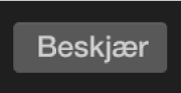
En justerbar ramme vises over klippet i visningsvinduet.
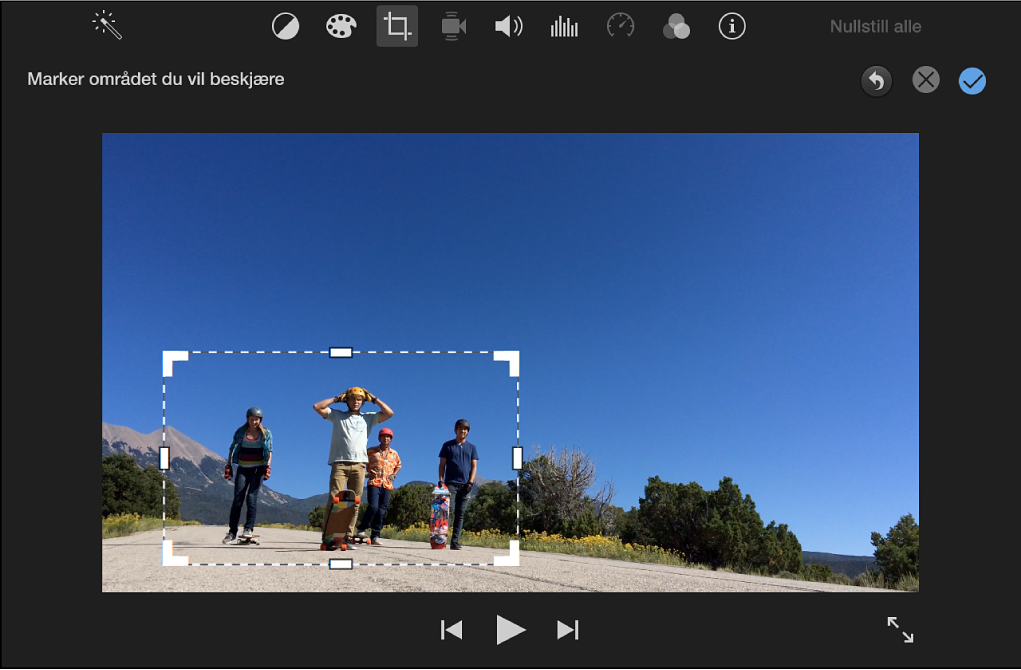
Flytt og endre størrelsen på rammen til du er fornøyd med resultatet.
Hvis du vil ta i bruk endringen, klikker du på Bruk-knappen
 i beskjæringskontrollene.
i beskjæringskontrollene.Hvis du vill nullstille alle beskjærings- og justeringstilpasninger, klikker du på Nullstill-knappen.
Gjenopprett opprinnelig størrelsesforhold for et klipp
Hvis du legger til 4:3-video med standardoppløsning til et 16:9-prosjekt med høy oppløsning, beskjærer iMovie automatisk videoen slik at den passer i hele 16:9-bildet. Du kan gjenopprette klippets opprinnelige 4:3-bilde.
I iMovie-programmet
 på Macen markerer du et klipp eller et bilde du vil gjenopprette størrelsesforholdet til, i navigeringen eller tidslinjen.
på Macen markerer du et klipp eller et bilde du vil gjenopprette størrelsesforholdet til, i navigeringen eller tidslinjen.Hvis du vil vise beskjæringskontrollene, klikker du på knappen Beskjæring.

Klikk på Tilpass-knappen.
Klippets opprinnelige størrelsesforhold gjenopprettes.
Merk: Hvis du gjenoppretter et klipp som har et størrelsesforhold på 4:3, vises det svarte streker til høyre og venstre for klippet.